Программа для восстановления файлов Power Data Recovery: свойства и использование
Как работает PowerDataRecovery
При удалении объекта, ОС в файловой таблице делает отметку «0», после чего это место считается пустым и на него записывается новая информация. Поэтому удаленный объект физически остается на прежнем месте до тех пор, пока на его место не запишутся новые данные. Программа восстановления производит чтение непосредственно сHD, и после сопоставление найденной информации с записями в файловой таблице показывает, какие объекты помечены как удаленные.
Чтобы застраховаться от случайного удаления важных данных со своего компьютера, рекомендуется в настройках папки делать ее невидимой или ограничить к ней доступ.
При форматировании носителя происходит перераспределение данных, но физически они не удаляются. Последствием повреждения разделов является отсутствие записи в таблице по смещению (признак MBR), из-за чего БИОС не может передать управление загрузчику, и появляется сообщение об ошибке. Для того чтобы восстановить таблицу разделов жесткого диска, программа считывает существующие таблицы, включая поврежденные.Пользователю предлагается выбрать нужный вариант и сохранить его в исправленном виде.
MINITOOL POWER DATA RECOVERY | MELHOR SOFTWARE DE RECUPERAÇÃO DE DADOS GRATUITO 2022
Если произошло непреднамеренное удаление папки, то до момента проведения мероприятий по их восстановлению не рекомендуется записывать новую информацию на этот носитель.
Применение программы PowerDataRecovery
Эта утилита поможет восстановить такие данные:
- удаленные файлы, папки;
- поврежденные разделы;
- недоступные после перераспределения;
- поврежденные маркеры MBR
- утерянные после переустановки ОС
- информацию, записанную на подключаемый цифровой носитель или мультимедийное устройство (iPod, карта памяти фотоаппарата, USB);
- на поврежденных CD, DVD
Чтобы начать пользоваться программой PowerDataRecovery, ее устанавливают на носитель, отличный от того, который будет сканироваться. На этом же диске создается папка, куда найденные документы сохранятся.
Алгоритм работы такой
- Для первичного анализа жестких дисков компьютера выбирают опцию Undelete Recovery, которая выполняет поиск удаленных папок.
- В появившемся окне отобразятся все подключенные к ПК устройства.
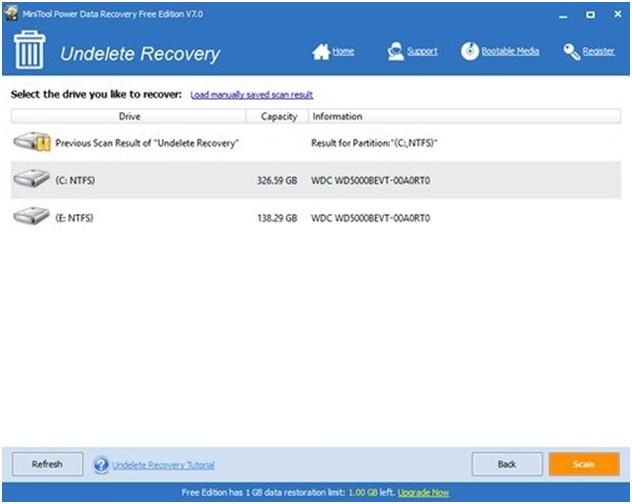
- Для восстановления их нужно отметить галочкой и нажать «Save».
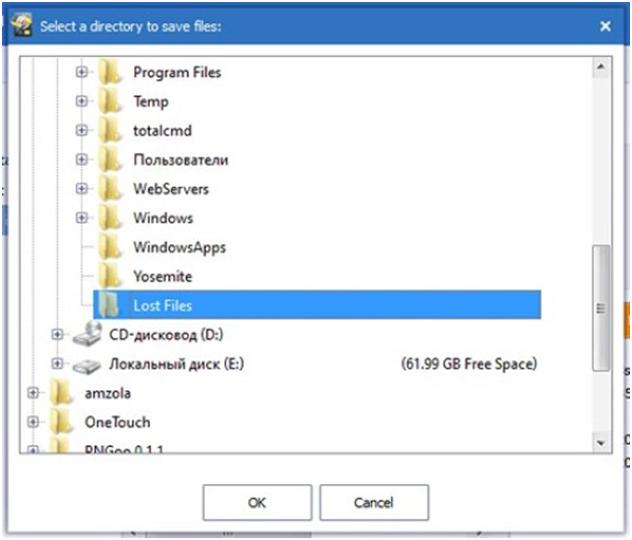
Чтобы восстановить нечитаемый DVD диск или восстановить таблицу разделов жесткого диска, в стартовом меню выбирается соответствующая опция.
Утилита PowerDataRecovery дает реальную надежду на то, что доступ к утерянной информации будет восстановлен.
ПОСМОТРЕТЬ ВИДЕО
Теперь вы знаете, как пользоваться Power Data Recovery.
Источник: pcyk.ru
Power recovery что это за программа
Power Data Recovery – незаменимая утилита, способная восстанавливать утраченную или поврежденную информацию. «Реанимация» данных осуществляется после случайного удаления, форматирования, физического повреждения Hard disk, а также деятельности вредоносного ПО. Поддерживаются все популярные файловые системы. Восстановление возможно также на портативных устройствах (флоппи-дисках, USB-накопителях, портативных жестких дисках и т.д.) Полное название программы MiniTool Power Data Recovery считается одним из мощных восстановщиком информации.
Power Data Recovery не потребует от вас специальной подготовки. Использовать программу смогут одинаково эффективно начинающие и продвинутые юзеры. Как только утилита запущена, потребуется определиться с ее режимом работы. Их всего пять: восстановление CD/DVD, цифровых носителей, потерянных разделов, файлов после удаления или повреждения разделов.
Доступны более тонкие настройки для каждого из перечисленных режимов. Улучшить результат восстановления поможет перечисление параметров файлов, которые требуется реанимировать (например, уточнив формат).
Быстрый поиск утерянного файла ничего не дал? Тогда стоит использовать опцию AdvancedFilter, которая выдает список восстановленных файлов согласно заданным параметрам (например, ориентировочный размер, дата создания). В конце нужно только выбрать требуемые данные из списка и сохранить их на ПК или внешний накопитель.
Обратите внимание, Power Data Recovery не создает образ диска, что иногда усложняет выполнение главной задачи. Эффективность работы программы обеспечивается за счет компонента Bootable Media Builder, отвечающего за создание загрузочного диска, который необходим для реанимирования данных при условии неработающей ОС.
Среди главных преимуществ Power Data Recovery выделим:
• Пять основных режимов работы;
• Простой интерфейс;
• Быстрый расширенный поиск утраченных данных;
• Сохранения файлов на портативный носитель;
• Создания загрузочного диска.
Переживаете, что важные данные могут быть утрачены? Стоит тогда скачать Power Data Recovery на русском и спать спокойно! Программа переведена на русский и в комплекте имеется ключ для регистрации восстановщика.
Power Data Recovery 7.5 Free
Power Data Recovery — мощное средство для восстановления утерянных по разным причинам данных с жестких и SD дисков, Flash-карт, CD/DVD, USB-дисков, Memory Stick и других накопителей информации. Бывает, что в результате случайного удаления, форматирования, атаки вирусов, проблем при создании разделов, неправильном выключении компьютера, форматировании носителя, воздействия различных программ, повреждения загрузочного сектора MBR и т.д., становятся недоступными важные файлы на ПК, получить доступ к которым невозможно. В этом случае прибегают к помощи утилит восстановления данных, одной из которых и является Power Data Recovery.
Эта программа содержит 5 модулей восстановления:
- восстановление удаленных данных,
- восстановление CD/DVD,
- восстановление цифровых медиа данных,
- восстановление поврежденных разделов диска,
- восстановление удаленных разделов.
Программа использует специально разработанные алгоритмы сканирования носителей информации, выявляя малейшие следы и остатки данных, с помощью которых и удается восстанавливать файлы с максимальной точностью.
Работать с ней достаточно легко и удобно благодаря интуитивно понятному интерфейсу и пошаговому мастеру, который поможет определиться с необходимыми действиями на каждом этапе восстановления. В целом, для «возвращения к жизни» утерянных файлов нужно сделать 3 основных шага: определиться с модулем восстановления, указать носитель данных и запустить его сканирование, выбрать для восстановления нужные файлы среди найденных. При этом доступен предварительный просмотр, что особенно удобно, когда не знаете точное название файла.
Одним словом, если Вам нужно восстановить какие-либо данные с любого носителя, то рекомендуем обратить внимание на данную программу от MiniTool Solution.
Примечание. В бесплатной версии доступно суммарное восстановление данных объемом не более 1 Гб.
MiniTool Power Data Recovery Personal
MiniTool Power Data Recovery Personal — отличное средство для восстановления данных с жестких дисков, SD, Smartmedia, Compact Flash, Memory Stick и других носителей.
Программа доступна на английском языке
Power Data Recovery восстанавливает файлы и данные, потерянные в результате случайного удаления, форматирования, атаки вирусов, проблем при создании разделов или загрузке, неправильного выключения компьютера, форматирования носителя данных или применения на нём программы FDISK, повреждения загрузочного сектора MBR и т.д. Power Data Recovery поддерживает системы: FAT 12/16/32, NTFS и мастера, пошагового помощника по восстановлению утраченных данных.
Основные возможности
- Восстановление данных после случайного удаления
- Восстановление данных после случайного форматирования
- Восстановление данных после повреждения FAT
- Восстановление данных после разбиение жесткого диска (FDISK)
- Восстановление данных после физического повреждения устройства
- Восстановление данных после порчи главного загрузочного сектора
- Восстановление данных с жесткого диска, карт памяти, USB накопителей, Zip, флоппи-дисков
Бесплатная лицензия MiniTool Power Data Recovery Personal
Для получения бесплатной лицензии MiniTool Power Data Recovery Personal выполните следующие действия:
Minitool Power Data Recovery. Программа для восстановления данных.
Программ выполняющих функции восстановления повреждённой, удалённой информации много. Я среди этого множества выбрал программу Minitool Power Data Recovery. И скажу Вам, что она меня пока не разочаровывала. Бесплатная версия программы позволяет восстановить информацию размером в 1 Гб памяти. Персональная лицензия стоит 69$.
Но для домашнего пользования я думаю 1 гб должно хватить, особенно для восстановления данных с флешки, с дисков и с цифровых носителей. Скачать можно либо на официальном сайте. Скачав файл по моей ссылке вы в комплекте с Minitool Power Data Recovery получите и программу для разбивки дисков на XP, windows 7, windows 8 — программу Minitool Partition Wizard. А ещё как бонус — обе программы русифицированы.
Характеристики программы Minitool Power Data Recovery:
Поддерживаемые файловые системы: FAT12, FAT16, FAT32, VFAT, NTFS, NTFS5 и ISO9660, Joliet, файловая система UDF, а также сжатые и зашифрованные файловые системы NTFS.
Поддерживаемые устройства: IDE / ATA, SATA, SCSI, USB, FireWire.
Системные требования : 486 или Pentium-процессор класса IDE / SCSI, на жестком диске 64 Мб оперативной памяти (рекомендуется 128 Мб) Windows 98/Me/NT/2000/XP/2003, 100 Мб свободного места.
Установка программы проста и не должна у вас вызвать проблемы. Если вы скачивали по моей ссылке, то вы получите файл PWHE 8_rus and MPDR 6 rus.exe Установив программу и запустив её откроется вот такое окно:
Это как бы переключатель. Здесь можно выбрать ту программу, которой вы хотите воспользоваться. На данный момент нам нужен Minitool Power Data Recovery. Нажав на него мы оказываемся в главном окне программы.
Данная программа имеет пять модулей восстановления информации, каждый из которых рассчитан на определённый вид, условие потери информации. Давайте сейчас пройдёмся по каждому из них отдельно.
Undelete Recovery — Восстановление после удаления
Данный модуль направлен на восстановление удаленных файлов. Например если вы удалили файл с помощью комбинации клавиш SHIFT + DEL. С помощью данного модуля можно восстановить файлы и со съёмных носителей.
Damage Partition Recovery — Восстановление поврежденных разделов
Данный модуль имеет самые мощные возможности восстановления информации. Его можно использовать, если предыдущий модуль не смог помочь. Этот модуль помогает восстановить данные с поврежденных разделов, жестких дисков (например если диск по какой либо причине недоступен). Здесь также можно восстановить информацию с карт памяти и флешкарт. Поддерживаются как разделы с MBR так и динамические диски (Simple, Mirrored, Spanned, Stripped, и Raid-5).
Отрывок из Википедии:
«Главная загрузочная запись (англ. master boot record, MBR) — код и данные, необходимые для последующей загрузки операционной системы и расположенные в первых физических секторах (чаще всего в самом первом) на жёстком диске или другом устройстве хранения информации.
MBR содержит небольшой фрагмент исполняемого кода, таблицу разделов (partition table) и специальную сигнатуру.
Функция MBR — «переход» в тот раздел жёсткого диска, с которого следует исполнять «дальнейший код» (обычно — загружать ОС). На «стадии MBR» происходит выбор раздела диска, загрузка кода ОС происходит на более поздних этапах алгоритма.
В процессе запуска компьютера, после окончания начального теста (Power-on self-test — POST), Базовая система ввода-вывода (BIOS) загружает «код MBR» в оперативную память (в IBM PC обычно с адреса 0000:7c00) и передаёт управление находящемуся в MBR загрузочному коду.»
Lost Partition Recovery — Восстановление потерянных разделов
Данный модуль поможет восстановить данные даже с удаленных разделов. Причины удаления разделов различны. Это может быть перераспределение или разбивка диска, раздела, либо потеря раздела при восстановлении системы с образа, либо крах жесткого диска, либо повреждение загрузочной записи MBR. Это очень мощный и надежный инструмент для восстановления потерянной информации.
Digital Media Recovery — Восстановление цифровых носителей.
С помощью этого модуля можно восстановить данные с цифровых носителей. Это флешка, MP3 — плеер, цифровые камеры, мобильники, карты памяти, IPad, IPod и т.п. Преимуществом этого модуля является то, что здесь файловая система носителя не имеет значения, то есть при поиске медиафайлов (фото, видео, аудио) модуль умеет игнорировать файловую систему носителя.
CD/DVD Recovery — Восстановление данных с диска CD/DVD
Как вы наверно уже догадались этот модуль позволяет восстановить данные с поврежденных, поцарапанных CD и DVD дисков. Поддерживаются следующие типы дисков: CD-ROM, CD-R, CD-RW, DVD-ROM, DVD-R, DVD-RW.
Восстановление данных. Практика.
Восстановление практически любых данных в этой программе осуществляется в несколько кликов. Например в модуле
Damage Partition Recovery — Восстановление поврежденных разделов, после запуска появляется окно с доступными на данный момент в системе разделами для восстановления (пункт «прежний результат из «Удаленные файлы» недоступен для бесплатной версии программы).
Далее выделяем нужный раздел и жмем в левом меню кнопку «Восстановить». Появятся два окна: сначала с течением процесса восстановления, а потом с созданием виртуальной файловой системы. По окончании (длится несколько секунд) откроется окно с папками и значками, обозначениями на этих папках. Что обозначает каждый из этих значков можно узнать нажав на кнопку «Легенда» в левом меню.
На счет пункта «RAW файл» из Легенды, приведу его определение из Wikipedia.
RAW (в операционных системах линейки Microsoft Windows NT) — обозначение для неопределённой файловой системы тома.
Компонента RAWFS существует и встроена в само ядро, но единственное назначение этой компоненты — ответить на запросы от приложений о размере тома и имени файловой системы.
Фактически файловой системы RAW не существует, и определение файловой системы раздела как RAW на практике означает, что ни одним из установленных в операционной системе драйверов файловых систем не было распознано имя файловой системы диска на разделе (ни как известная для ОС FAT, FAT32 ни как NTFS) вследствие того, что:
- диск (том) не отформатирован,
- нет корректного доступа к содержимому диска (тому);
- повреждена структура файловой системы.
Если файловая система диска опознаётся как RAW, чтение данных, присвоение метки тома и другие операции с этим разделом (например, дефрагментация или проверка на наличие ошибок) становятся невозможны. При этом операционная система отображает размер раздела и при обращении к нему предлагает его отформатировать.
Папка со значком X (икс) — это удаленные файлы, а со значком ? (вопроса) потерянные файлы (Честно говоря не понял принципиальной разницы между этими типами файлов. Возможно разница в процессе и форме их удаления). Чтобы не отображались не нужные нам файлы мы можем в меню «Быстрый фильтр» справа снять галочку с пункта «Обычные файлы». Тогда будут отображаться только удаленные и потерянные файлы, а обычные файлы на носителе будут скрыты.
Также в меню «Расширенный фильтр» можно применить фильтр по имени/расширению файла, а также по размеру и по дате.
Так вот. Все файлы в этих папках можно восстановить. Выбрав файл, который необходимо восстановить, выделяем его и жмем правую кнопку мыши. Далее в контекстном меню выбираем пункт «Восстановить». Откроется окошко, где нажав на кнопку обзор выбираем место куда будет восстановлен файл.
Рекомендуется выбрать место на другом диске, а не на том, с которого восстанавливается информация. Выбрав место жмем ОК. Восстановив файл программа выведет окно о данном успешном действии. Вот и все. Информация восстановлена.
Послесловие:
Ну что друзья, теперь вам не страшны несанкционированные потери информации с компьютера. Особенно если вы будете применять все знания полученные с сайта чайникам.ру
Источник: iclubspb.ru
Power Data Recovery — программа для восстановления файлов
Программа MiniTool Power Data Recovery имеет ряд функций, отсутствующих в другом программном обеспечении для восстановления данных. Например, возможность восстановления файлов с DVD и CD дисков, карт памяти, плееров Apple iPod. Многие из производителей ПО для восстановления включают подобные функции в отдельные платные программы, здесь же все это присутствует в стандартном наборе. В Power Data Recovery также можно восстанавливать файлы с поврежденных или удаленных разделов и просто удаленные файлы.
Данная программа может восстанавливать все типы файлов операционной системы Windows, а также все обычные файлы с компакт дисков CD и DVD. Подключение устройств может производиться по интерфейсам IDE, SATA, SCSI и USB.
Главное окно Power Data Recovery
Восстановление файлов
Имеется пять опций для поиска файлов:
- Поиск удаленных файлов
- Восстановление поврежденного раздела
- Восстановление потерянного раздела
- Восстановление медиа файлов
- Восстановление с компакт-дисков CD и DVD
Во время проведенных тестов Power Data Recovery, программа успешно смогла найти часть удаленных файлов с использованием первой опции. Для того чтобы нашлись все файлы пришлось использовать опцию «Восстановление поврежденного раздела». В данном случае, были восстановлены все тестовые файлы.
В отличие от некоторых других аналогичных продуктов, в данной программе отсутствует возможность создания образа диска, что может быть необходимым для успешного восстановления файлов с поврежденного HDD. Создав образ такого жесткого диска, операции восстановления можно производить непосредственно с ним, что значительно безопасней проведения операций непосредственно над физическим носителем информации.
При восстановлении файлов с помощью Power Data Recovery полезной может оказаться и функция предпросмотра найденных файлов. Несмотря на то, что работает она не со всеми файлами, во многих случаях ее наличие поможет ускорить процесс поиска именно нужных файлов среди всех прочих в списке. Также, в случае если название файла стало нечитаемым, функция preview может восстановить оригинальное имя, что опять же, делает работу по восстановлению данных несколько быстрее.
Заключение
Power Data Recovery представляет собой очень гибкое программное решение, которое поможет восстановить файлы, потерянные по самым разным причинам: случайное удаление, изменение таблицы разделов жесткого диска, вирусы, форматирование. Более того, в программе присутствуют инструменты для восстановления данных с носителей, неподдерживаемых другим подобным программным обеспечением. Однако в ряде случаев данной программы может оказаться недостаточно: в частности, при серьезном повреждении жесткого диска и необходимости создания его образа для последующего поиска важных файлов.
А вдруг и это будет интересно:
- Лучшие бесплатные программы для Windows
- Snappy Driver Installer — простая автоматическая установка драйверов
- Как убрать уведомление Chrome и Edge об обновлении Windows 7 и 8.1 до более поздней версии
- Как скрыть файлы внутри других файлов в Windows — использование OpenPuff
- Как включить режим экономии памяти и энергосбережения в Google Chrome
- Как удалить пароли в Яндекс Браузере
- Windows 11
- Windows 10
- Android
- Загрузочная флешка
- Лечение вирусов
- Восстановление данных
- Установка с флешки
- Настройка роутера
- Всё про Windows
- В контакте
- Одноклассники
-
Макс Стоялов 01.08.2016 в 16:46
- Живые обои на рабочий стол Windows 11 и Windows 10
- Лучшие бесплатные программы на каждый день
- Как скачать Windows 10 64-бит и 32-бит оригинальный ISO
- Как смотреть ТВ онлайн бесплатно
- Бесплатные программы для восстановления данных
- Лучшие бесплатные антивирусы
- Средства удаления вредоносных программ (которых не видит ваш антивирус)
- Встроенные системные утилиты Windows 10, 8 и 7, о которых многие не знают
- Бесплатные программы удаленного управления компьютером
- Запуск Windows 10 с флешки без установки
- Лучший антивирус для Windows 10
- Бесплатные программы для ремонта флешек
- Что делать, если сильно греется и выключается ноутбук
- Программы для очистки компьютера от ненужных файлов
- Лучший браузер для Windows
- Бесплатный офис для Windows
- Запуск Android игр и программ в Windows (Эмуляторы Android)
- Что делать, если компьютер не видит флешку
- Управление Android с компьютера
- Snappy Driver Installer — простая автоматическая установка драйверов
- Как удалить обновления Windows 11
- DISM Ошибка 87 в командной строке — способы исправить
- Как убрать уведомление Chrome и Edge об обновлении Windows 7 и 8.1 до более поздней версии
- Как включить скрытые темы оформления Windows 11 22H2
- Как сделать скриншот в Windows 11 — все способы
- Как установить сертификаты Минцифры для Сбербанка и других сайтов в Windows
- Как скрыть файлы внутри других файлов в Windows — использование OpenPuff
- Как исправить ошибку 0x0000011b при подключении принтера в Windows 11 и Windows 10
- Как отключить камеру в Windows 11 и Windows 10
- Как включить режим экономии памяти и энергосбережения в Google Chrome
- Как удалить пароли в Яндекс Браузере
- Ваш системный администратор ограничил доступ к некоторым областям этого приложения в окне Безопасность Windows
- Программы для анализа дампов памяти Windows
- Как скрыть уведомления на экране блокировки iPhone
- Windows
- Android
- iPhone, iPad и Mac
- Программы
- Загрузочная флешка
- Лечение вирусов
- Восстановление данных
- Ноутбуки
- Wi-Fi и настройка роутера
- Интернет и браузеры
- Для начинающих
- Безопасность
- Ремонт компьютеров
- Windows
- Android
- iPhone, iPad и Mac
- Программы
- Загрузочная флешка
- Лечение вирусов
- Восстановление данных
- Ноутбуки
- Wi-Fi и настройка роутера
- Интернет и браузеры
- Для начинающих
- Безопасность
- Ремонт компьютеров
Источник: remontka.pro
Программа восстановления данных. Minitool Power Data Recovery. [Всё в одном]
Здравствуйте уважаемые друзья, посетители и просто мимо проходящие. Сегодня будем говорить о восстановлении данных. Данная тема актуальна и очень полезна для новичков, которые в силу скудных знаний в области компьютеров часто допускают случайное удаление либо повреждение важной для себя информации.
- Восстановление удаленных файлов
- Восстановление поврежденных разделов
- Восстановление потерянных/удаленных разделов
- Восстановление файлов с флешки и цифровых носителей (карты памяти)
- Восстановление данных с дисков (CD/DVD)
Minitool Power Data Recovery. Программа для восстановления данных.
Программ выполняющих функции восстановления повреждённой, удалённой информации много. Я среди этого множества выбрал программу Minitool Power Data Recovery. И скажу Вам, что она меня пока не разочаровывала. Бесплатная версия программы позволяет восстановить информацию размером в 1 Гб памяти. Персональная лицензия стоит 69$.
Но для домашнего пользования я думаю 1 гб должно хватить, особенно для восстановления данных с флешки, с дисков и с цифровых носителей. Скачать можно по этой ссылке либо на официальном сайте. Скачав файл по моей ссылке вы в комплекте с Minitool Power Data Recovery получите и программу для разбивки дисков на XP, windows 7, windows 8 — программу Minitool Partition Wizard. А ещё как бонус — обе программы русифицированы.
Характеристики программы Minitool Power Data Recovery:
Поддерживаемые файловые системы: FAT12, FAT16, FAT32, VFAT, NTFS, NTFS5 и ISO9660, Joliet, файловая система UDF, а также сжатые и зашифрованные файловые системы NTFS.
Поддерживаемые устройства: IDE / ATA, SATA, SCSI, USB, FireWire.
Системные требования : 486 или Pentium-процессор класса IDE / SCSI, на жестком диске 64 Мб оперативной памяти (рекомендуется 128 Мб) Windows 98/Me/NT/2000/XP/2003, 100 Мб свободного места.
Установка программы проста и не должна у вас вызвать проблемы. Если вы скачивали по моей ссылке, то вы получите файл PWHE 8_rus and MPDR 6 rus.exe Установив программу и запустив её откроется вот такое окно:
Это как бы переключатель. Здесь можно выбрать ту программу, которой вы хотите воспользоваться. На данный момент нам нужен Minitool Power Data Recovery. Нажав на него мы оказываемся в главном окне программы.
Данная программа имеет пять модулей восстановления информации, каждый из которых рассчитан на определённый вид, условие потери информации. Давайте сейчас пройдёмся по каждому из них отдельно.
Undelete Recovery — Восстановление после удаления
Данный модуль направлен на восстановление удаленных файлов. Например если вы удалили файл с помощью комбинации клавиш SHIFT + DEL . С помощью данного модуля можно восстановить файлы и со съёмных носителей.
Damage Partition Recovery — Восстановление поврежденных разделов
Данный модуль имеет самые мощные возможности восстановления информации. Его можно использовать, если предыдущий модуль не смог помочь. Этот модуль помогает восстановить данные с поврежденных разделов, жестких дисков (например если диск по какой либо причине недоступен). Здесь также можно восстановить информацию с карт памяти и флешкарт. Поддерживаются как разделы с MBR так и динамические диски (Simple, Mirrored, Spanned, Stripped, и Raid-5).
Отрывок из Википедии:
«Главная загрузочная запись (англ. master boot record, MBR) — код и данные, необходимые для последующей загрузки операционной системы и расположенные в первых физических секторах (чаще всего в самом первом) на жёстком диске или другом устройстве хранения информации.
MBR содержит небольшой фрагмент исполняемого кода, таблицу разделов (partition table) и специальную сигнатуру.
Функция MBR — «переход» в тот раздел жёсткого диска, с которого следует исполнять «дальнейший код» (обычно — загружать ОС). На «стадии MBR» происходит выбор раздела диска, загрузка кода ОС происходит на более поздних этапах алгоритма.
В процессе запуска компьютера, после окончания начального теста (Power-on self-test — POST), Базовая система ввода-вывода (BIOS) загружает «код MBR» в оперативную память (в IBM PC обычно с адреса 0000:7c00) и передаёт управление находящемуся в MBR загрузочному коду.»
Lost Partition Recovery — Восстановление потерянных разделов
Данный модуль поможет восстановить данные даже с удаленных разделов. Причины удаления разделов различны. Это может быть перераспределение или разбивка диска, раздела, либо потеря раздела при восстановлении системы с образа, либо крах жесткого диска, либо повреждение загрузочной записи MBR. Это очень мощный и надежный инструмент для восстановления потерянной информации.
Digital Media Recovery — Восстановление цифровых носителей.
С помощью этого модуля можно восстановить данные с цифровых носителей. Это флешка, MP3 — плеер, цифровые камеры, мобильники, карты памяти, IPad, IPod и т.п. Преимуществом этого модуля является то, что здесь файловая система носителя не имеет значения, то есть при поиске медиафайлов (фото, видео, аудио) модуль умеет игнорировать файловую систему носителя.
CD/DVD Recovery — Восстановление данных с диска CD/DVD
Как вы наверно уже догадались этот модуль позволяет восстановить данные с поврежденных, поцарапанных CD и DVD дисков. Поддерживаются следующие типы дисков: CD-ROM, CD-R, CD-RW, DVD-ROM, DVD-R, DVD-RW.
Восстановление данных. Практика.
Восстановление практически любых данных в этой программе осуществляется в несколько кликов. Например в модуле
Damage Partition Recovery — Восстановление поврежденных разделов, после запуска появляется окно с доступными на данный момент в системе разделами для восстановления (пункт «прежний результат из «Удаленные файлы» недоступен для бесплатной версии программы).
Далее выделяем нужный раздел и жмем в левом меню кнопку «Восстановить». Появятся два окна: сначала с течением процесса восстановления, а потом с созданием виртуальной файловой системы. По окончании (длится несколько секунд) откроется окно с папками и значками, обозначениями на этих папках. Что обозначает каждый из этих значков можно узнать нажав на кнопку «Легенда» в левом меню.
На счет пункта «RAW файл» из Легенды, приведу его определение из Wikipedia.
- диск (том) не отформатирован,
- нет корректного доступа к содержимому диска (тому);
- повреждена структура файловой системы.
Если файловая система диска опознаётся как RAW, чтение данных, присвоение метки тома и другие операции с этим разделом (например, дефрагментация или проверка на наличие ошибок) становятся невозможны. При этом операционная система отображает размер раздела и при обращении к нему предлагает его отформатировать.
Папка со значком X (икс) — это удаленные файлы, а со значком ? (вопроса) потерянные файлы ( Честно говоря не понял принципиальной разницы между этими типами файлов. Возможно разница в процессе и форме их удаления ). Чтобы не отображались не нужные нам файлы мы можем в меню «Быстрый фильтр» справа снять галочку с пункта «Обычные файлы». Тогда будут отображаться только удаленные и потерянные файлы, а обычные файлы на носителе будут скрыты.
Также в меню «Расширенный фильтр» можно применить фильтр по имени/расширению файла, а также по размеру и по дате.
Так вот. Все файлы в этих папках можно восстановить. Выбрав файл, который необходимо восстановить, выделяем его и жмем правую кнопку мыши. Далее в контекстном меню выбираем пункт «Восстановить». Откроется окошко, где нажав на кнопку обзор выбираем место куда будет восстановлен файл.
Рекомендуется выбрать место на другом диске, а не на том, с которого восстанавливается информация. Выбрав место жмем ОК. Восстановив файл программа выведет окно о данном успешном действии. Вот и все. Информация восстановлена.
Послесловие:
Ну что друзья, теперь вам не страшны несанкционированные потери информации с компьютера. Особенно если вы будете применять все знания полученные с сайта чайникам.ру
Источник: 4aynikam.ru